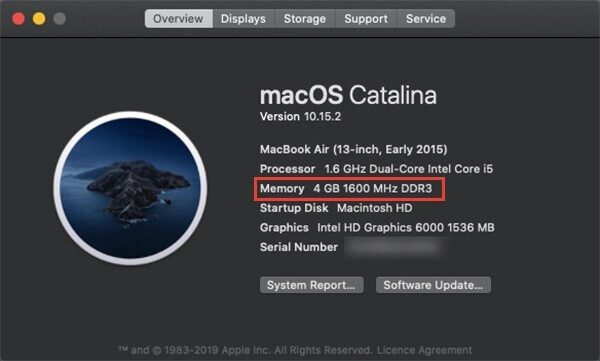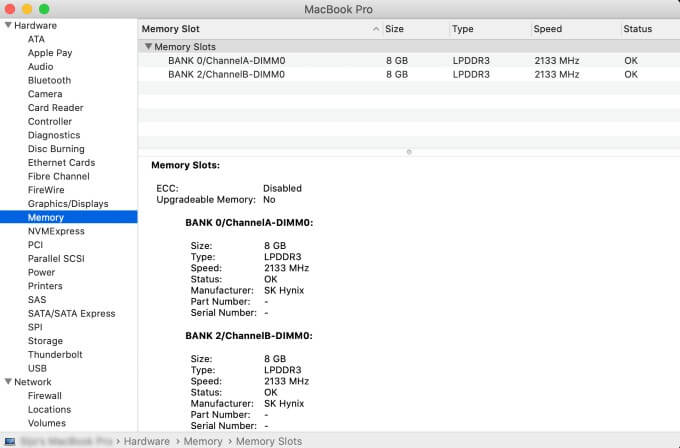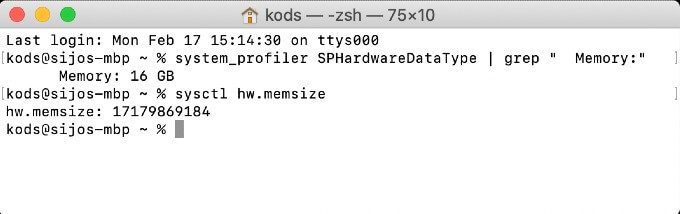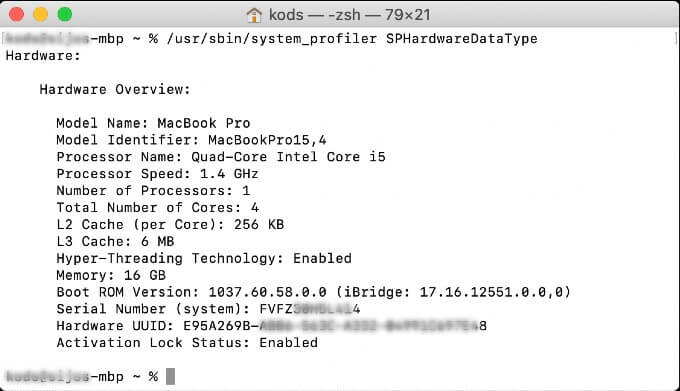كيفية التحقق من ذاكرة الوصول العشوائي رام على ماك
بخلاف أجهزة الكمبيوتر التي تعمل بنظام Windows أو أجهزة الكمبيوتر المحمولة ، فإن وحدات الذاكرة في معظم أجهزة MacBooks و iMac غير قابلة للاستبدال أو الترقية بطريقة سهلة. الشركة هذه الأيام تبيع وحدات الذاكرة إلى اللوحة الأم. لذلك ، سيتعين على المستخدمين التعايش مع كمية ذاكرة الوصول العشوائي المدمجة حتى يغيروا الجهاز بالكامل. لا تحتاج إلى أداة إضافية للتحقق من الذاكرة المتوفرة على جهاز Mac.
فيما يلي كيفية التحقق من ذاكرة الوصول العشوائي على نظام Mac ، وتشغيل أي إصدار أحدث لنظام التشغيل MacOS.
- انقر على شعار Apple من شريط القائمة على جهاز MacBook.
- انقر فوق “حول هذا Mac.”
- من النافذة المفتوحة ، ابحث عن التفاصيل مع “Memory”.
- يعرض نظام MacOS التفاصيل الكاملة حول أجهزة النظام لديك بما في ذلك نوع ذاكرة الوصول العشوائي والسرعة في نافذة واحدة.
تحقق Mac RAM على تقرير النظام
يمكنك الحصول على تفاصيل الأجهزة الكاملة لنظام التشغيل Mac من تقرير النظام. يمكنك تصدير هذه التفاصيل أو حفظ المعلومات.
- انقر على شعار Apple من شريط القائمة على جهاز MacBook.
- انقر فوق “حول هذا Mac.“
- انقر فوق تقرير النظام من حول الشاشة.
- حدد الذاكرة من الجزء الأيمن.
- يمكنك الحصول على فتحات الذاكرة ونوع ذاكرة الوصول العشوائي ومعلومات القناة من تقرير النظام.
الحصول على معلومات RAM مع المحطة
يمكنك تشغيل أمر أداة منشئ ملفات النظام على Mac Terminal والحصول على معلومات حجم الذاكرة. يمكنك استخدام الأمر:
system_profiler SPHardwareDataType | grep "Memory:"
يمكنك الحصول على التفاصيل ذات المستوى المنخفض باستخدام الأمر وحجم ذاكرة النظام بالضبط. الأوامر الطرفية:
sysctl hw.ncpu
احصل على الرقم التسلسلي Mac RAM وحجم ذاكرة التخزين المؤقت
إذا كنت تريد الرقم التسلسلي والمعلومات ذات الصلة حول ذاكرة الوصول العشوائي المستخدمة في نظام التشغيل mac ، يمكنك استخدام الأمر Type منشئ ملفات النظام. يمكن منشئ ملفات التعريف النظام إظهار معلومات مفصلة من RAM باستخدام الأمر التالي:
/usr/sbin/system_profiler SPHardwareDataType
يمكنك الحصول على معلومات ذاكرة التخزين المؤقت RAM وحالة تقنية Hyper-Threading جنبًا إلى جنب مع معلومات المعالج باستخدام أمر ملف التعريف هذا.
تحقق من استخدام RAM على Mac
يُظهر “مراقبة النشاط” المتوفرة مع نظام التشغيل MacOS استخدام النظام في الوقت الفعلي واستخدام الأجهزة بواسطة التطبيقات وعمليات الخفي. يمكن أن يوفر لك المعلومات الأساسية حول استخدام الذاكرة من قبل كل تطبيق ، والذاكرة المجانية المتاحة مع الرسوم البيانية. إليك كيفية التحقق من استخدام ذاكرة الوصول العشوائي على نظام Mac.
- افتح Spotlight Search وابحث عن Activity Monitor على جهاز Mac.
- افتح مراقب النشاط.
- انتقل إلى علامة التبويب الذاكرة.
- تعرف على التفاصيل المتعلقة باستخدام ذاكرة Mac.
يرتبط مقدار وأداء ذاكرة الوصول العشوائي (RAM) بأداء كبير فيما يتعلق بكيفية أداء نظامك ، سواء كان نظام Mac. يمكنك تجنب إبطاء جهاز Mac عن طريق عدم استخدام التطبيقات التي تستهلك قدرًا أكبر من الذاكرة. أيضًا ، إذا كان نظامك بطيئًا ، فاستخدم الطرق المذكورة أعلاه لمعرفة تطبيقات ذاكرة الوصول العشوائي (RAM-eater) وقتلها.